프린터 내부에서 걸린 용지 제거하기
-
프린터의 중지(Stop) 버튼을 누릅니다.
-
프린터를 끄고 플러그를 분리합니다.
-
스캔 유닛/커버를 엽니다.
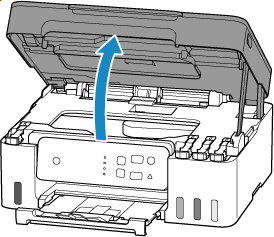
 중요
중요-
투명 필름(A), 흰색 벨트(B) 또는 튜브(C)를 만지지 마십시오.
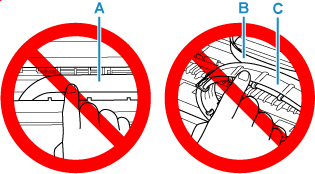
용지나 손이 이 부품과 접촉하여 부품이 더러워지거나 긁힐 경우 프린터가 손상될 수 있습니다.
-
-
프린트 헤드 홀더 아래에 걸린 용지가 있는지 확인합니다.
프린트 헤드 홀더 아래에 걸린 용지가 있는 경우, 프린트 헤드 홀더를 오른쪽 끝 또는 왼쪽 끝 중 용지를 더 쉽게 제거할 수 있는 곳으로 이동하십시오.
프린트 헤드 홀더를 이동할 때 프린트 헤드 홀더를 잡고 오른쪽 또는 왼쪽 끝으로 천천히 미십시오.
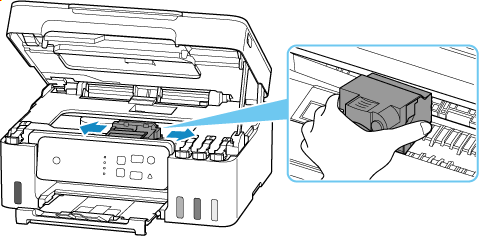
-
걸린 용지를 양손으로 단단히 잡습니다.

용지가 말려 있으면 용지의 가장자리를 잡고 말린 부분을 빼냅니다.
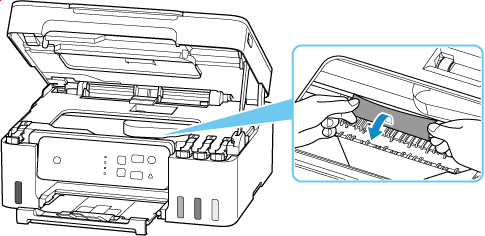
-
걸린 용지가 찢어지지 않도록 천천히 빼냅니다.
약 45도의 각도로 용지를 빼내십시오.

-
걸린 용지가 모두 제거되었는지 확인합니다.
빼낼 때 용지가 찢어진 경우, 용지 조각이 프린터 내부에 남아 있을 수 있습니다. 다음을 확인하여 남아 있는 용지를 제거하십시오.
- 프린트 헤드 홀더 아래에 용지가 남아 있습니까?
- 프린터에 작은 용지 조각이 남아 있습니까?
- 프린터의 왼쪽 및 오른쪽 빈 공간(D)에 용지가 남아 있습니까?

-
스캔 유닛/커버를 닫습니다.
스캔 유닛/커버를 닫으려면 커버를 살짝 들어 올렸다가 가볍게 내립니다.

-
프린터를 다시 연결하고 프린터를 다시 켭니다.
-
용지를 로드합니다.
 참고
참고- 적합한 용지를 사용하고 있는지, 올바르게 로드하고 있는지 확인합니다.
- 사진이나 그래픽을 포함하는 문서를 인쇄할 때는 A5 이외의 용지 크기를 사용할 것을 권장합니다. A5 용지는 프린터에서 나올 때 말리거나 걸릴 수 있습니다.
-
인쇄를 다시 실행합니다.
인쇄 대기열의 모든 작업이 취소됩니다. 인쇄를 다시 실행하십시오.
 참고
참고- 1300 오류(알람(Alarm) 램프가 3번 깜박임)가 다시 발생하면 뒷면 트레이의 용지 공급 슬롯을 다시 확인하십시오. 뒷면 트레이에 이물질이 있으면 용지가 정상적으로 급지/출력되지 않았을 때 수행해야 할 작업의 확인 1을 참조하여 적절한 조치를 취하십시오.
위의 방법으로 문제가 해결되지 않으면 가까운 Canon 서비스 센터에 문의하여 수리를 의뢰하십시오.
 중요
중요
- 잉크가 새어 나올 수 있으므로 프린터를 옮길 때 기울이지 마십시오.
- 수리를 위해 프린터를 운반하는 경우 프린터 수리하기를 참조하십시오.


